-
如何取消uefi引导模式启动
- 2017-06-11 11:00:24 来源:windows10系统之家 作者:爱win10
如何取消uefi引导模式启动,这是今天系统之家邮箱里面收到第九十九个这样的问题了,因为ghostwin8.1纯净版改装Win7需要在BIOS下关闭UEFI选项,他们不知道取消uefi引导,针对这样的问题,系统之家小编整理出一套如何取消uefi引导模式启动方法给大家。
如何取消uefi引导步骤:
1、当Restart项目下的OS Optiomlzed Defaults选项已经设置为Disabled

2、且Startup下的UEFI选项是灰色无法更改
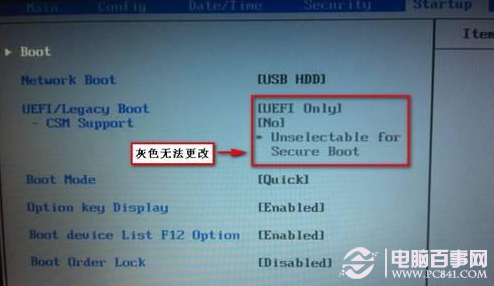
3、我们首先得恢复BIOS默认设置
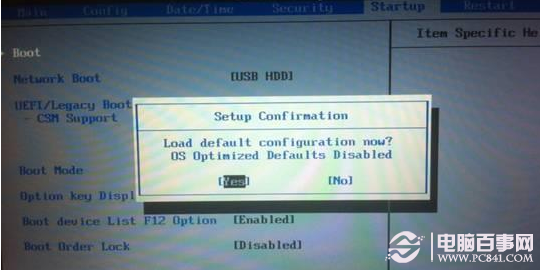
4、之后我们就可以看到恢复后可以更改
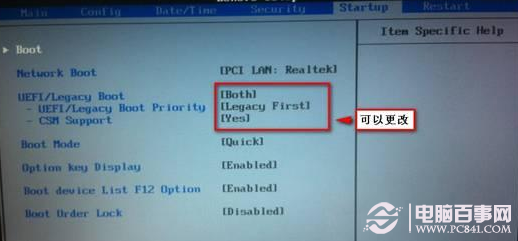
5、如果依旧灰色无法选择,我们可以进入Security选项,找到Secure Boot(安全启动)
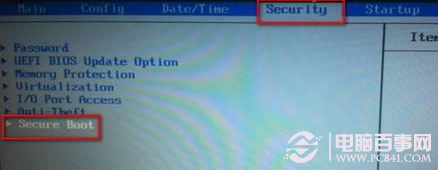
6、最后一步到位—关闭UEFI安全启动,将Secure Boot 改为“Disabled”
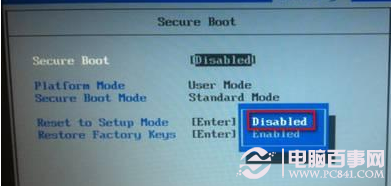
综上所述,这就是如何取消uefi引导模式启动的方法了,此相关操作会导致硬盘所有数据清空,所以我们在操作之前一定要做好重要数据资料备份工作。不要盲目就进行使用系统之家小编的方法哦,谢谢大家的阅读,祝大家生活愉快。
猜您喜欢
- 怎么用u盘安装xp系统2020-08-24
- bios,小编告诉你联想电脑bios怎么设置..2018-06-25
- 电脑不能识别u盘启动的原因..2017-04-15
- 小U讲解win10系统地址2019-07-27
- u盘格式化了怎么恢复U盘数据..2022-04-18
- 大白菜超级u盘启动盘制作工具制作教程..2018-03-15
相关推荐
- u盘老是提示已满的解决方法.. 2017-02-16
- u盘启动盘制作教程,小编告诉你如何制.. 2018-01-30
- acer电脑U盘重装操作系统教程.. 2017-08-02
- u盘驱动_小编告诉你U盘万能驱动.. 2018-01-08
- 系统之家大师u盘安装windows7系统教程.. 2017-05-25
- 工具活动小编激密教您怎么把歌曲到U盘.. 2017-09-18





 魔法猪一健重装系统win10
魔法猪一健重装系统win10
 装机吧重装系统win10
装机吧重装系统win10
 系统之家一键重装
系统之家一键重装
 小白重装win10
小白重装win10
 Foobar2000 v1.2.4(中文增强版下载)
Foobar2000 v1.2.4(中文增强版下载) 白芸豆浏览器 v2.0
白芸豆浏览器 v2.0 系统之家Ghost Win8 64位专业版下载v201801
系统之家Ghost Win8 64位专业版下载v201801 inote读客浏览器 v1.02官方版
inote读客浏览器 v1.02官方版 萝卜家园win10系统下载32位专业版v201808
萝卜家园win10系统下载32位专业版v201808 系统之家Ghost Win8 x86专业版v201702
系统之家Ghost Win8 x86专业版v201702 OEM信息修改
OEM信息修改 PPS影音 v3.1
PPS影音 v3.1 深度技术win1
深度技术win1 系统之家Ghos
系统之家Ghos Windows 8.1
Windows 8.1 深度技术ghos
深度技术ghos 萝卜家园Ghos
萝卜家园Ghos QQ超市精灵V1
QQ超市精灵V1 SyncBackPro
SyncBackPro  系统之家32位
系统之家32位 mp3DirectCut
mp3DirectCut 粤公网安备 44130202001061号
粤公网安备 44130202001061号